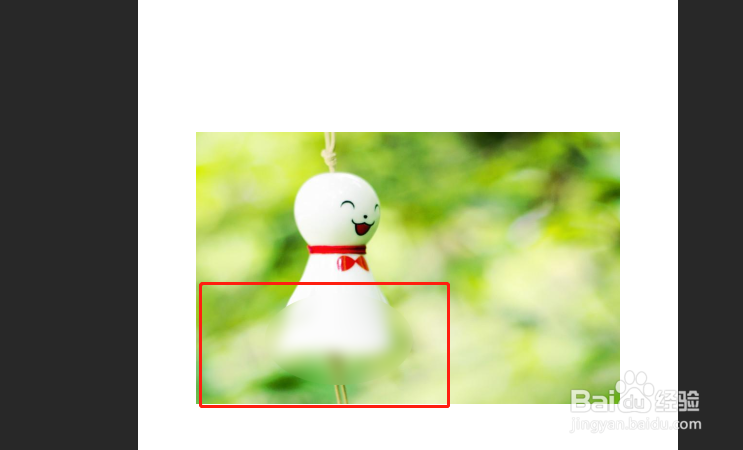1、首先呢,我们打开ps软件
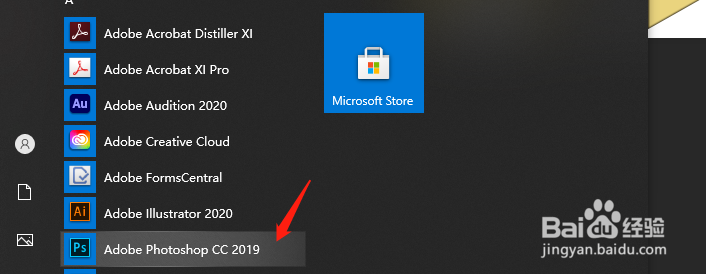
2、新建一个空白项目

3、导入一张图片素材
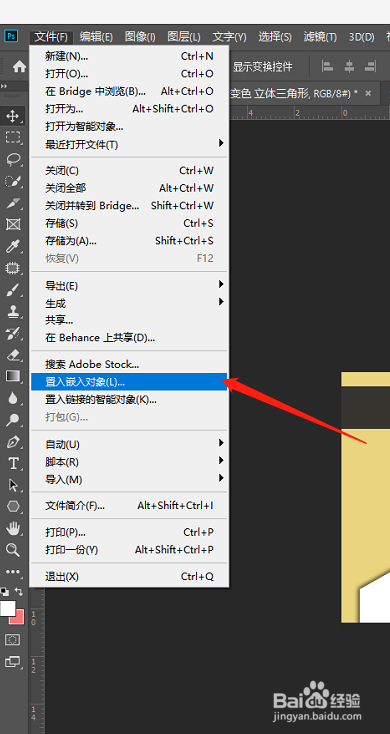
4、选择【椭圆选框工具】

5、在图片的某一处画一个圆,框选起来

6、然后点击【滤镜->模糊->高斯模糊】
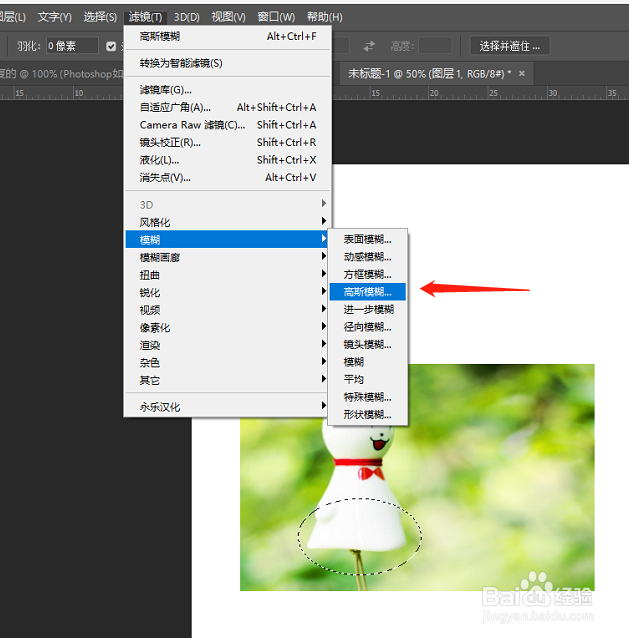
7、接着调整一下参数,这样就可以实现局部模糊啦

8、点击【确定】后,可以点击【ctrl+d】,取消选框
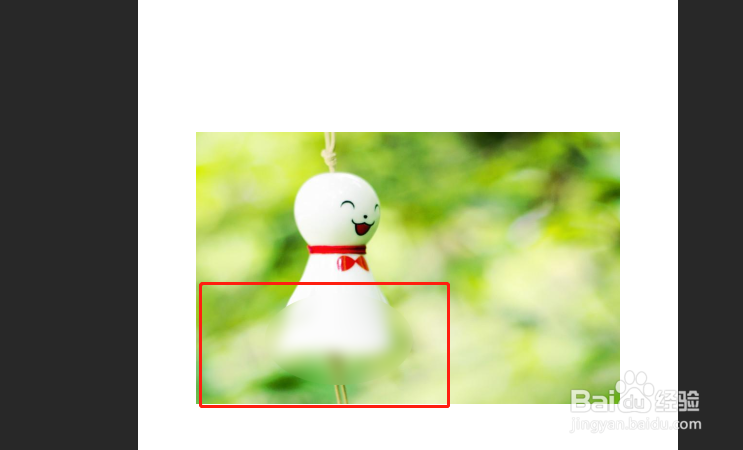
时间:2024-10-12 21:03:23
1、首先呢,我们打开ps软件
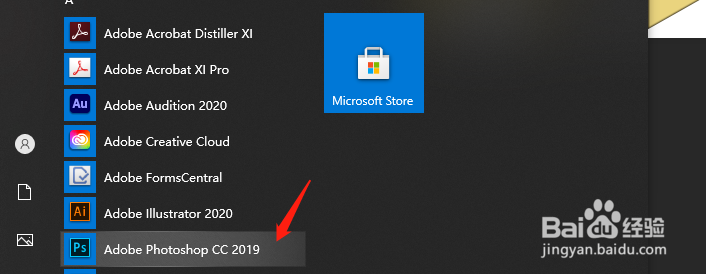
2、新建一个空白项目

3、导入一张图片素材
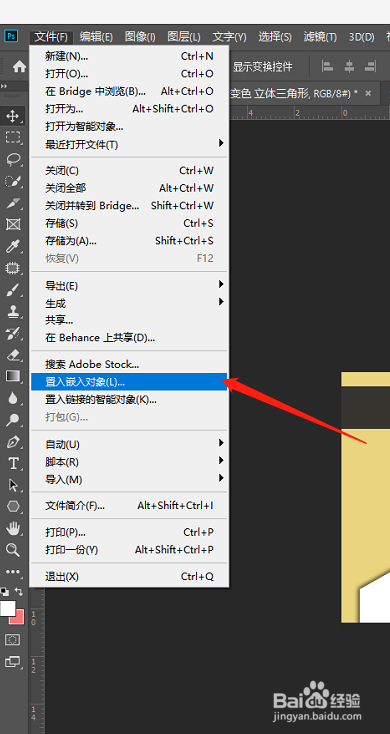
4、选择【椭圆选框工具】

5、在图片的某一处画一个圆,框选起来

6、然后点击【滤镜->模糊->高斯模糊】
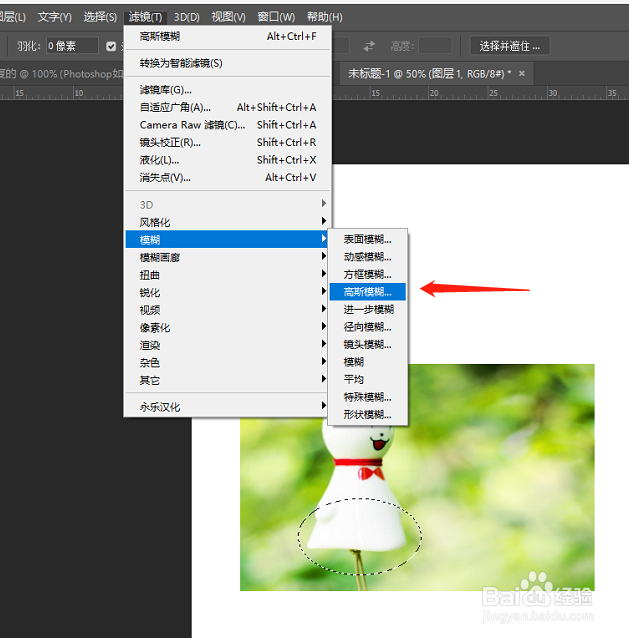
7、接着调整一下参数,这样就可以实现局部模糊啦

8、点击【确定】后,可以点击【ctrl+d】,取消选框